Nachdem Sie Visio zum Erstellen eines organization Diagramms (Organigramm) verwendet haben, gibt es eine Reihe von Möglichkeiten, die Shapes neu anzuordnen. Sie können z. B. die Shapes weiter voneinander trennen, untergeordnete Formen ausblenden oder das Layout von Shapes ändern.
Ändern des Layouts von Shapes
Sie können den Befehl Untergeordnete Elemente anordnen verwenden, um das Layout für jede Berichtsstruktur auszuwählen. Beispielsweise können Sie möchten, dass die Führungskraft oben angezeigt wird, die Manager horizontal darunter und die untergeordneten Positionen vertikal unter den Managern angeordnet werden, wie in der folgenden Abbildung dargestellt.
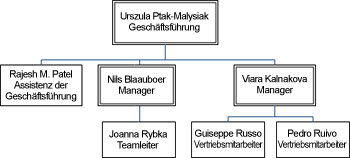
-
Öffnen Sie das organization Diagramm mit den Shapes, die Sie anordnen möchten.
-
Klicken Sie mit der rechten Maustaste auf ein Shape, und wählen Sie Untergeordnete Elemente > Untergeordnete Elemente anordnen aus.
-
Klicken Sie auf eine der Layoutoptionen, und klicken Sie auf OK.
Ein- oder Ausblenden untergeordneter Elemente
-
Klicken Sie auf die übergeordnete Form der Shapes, die Sie ein- oder ausblenden möchten.
-
Klicken Sie auf der Registerkarte Organigramm in der Gruppe Anordnen auf Untergeordnete Elemente ein-/ausblenden.
Alle untergeordneten Elemente und alle darunter geordneten Shapes werden angezeigt oder ausgeblendet.
Ändern des Abstands zwischen Shapes
Sie können Shapes näher zusammenführen oder verteilen.
-
Klicken Sie auf der Registerkarte Organigramm auf die Symbole + oder - neben Abstand , um den Abstand zu vergrößern oder zu verringern.
-
Um benutzerdefinierte Abstandswerte anzugeben, klicken Sie auf die Registerkarte Organigramm , und klicken Sie in der Gruppe Anordnen auf das Startfeld des Dialogfelds. Klicken Sie im Dialogfeld Abstand auf Benutzerdefiniert, und klicken Sie dann auf Werte, um den Abstand genauer anzugeben.
Automatisches Layout der Shapes
Wenn Visio das beste Layout für Ihre Shapes auswählen soll, klicken Sie auf den Befehl Layout neu .
Hinweis: Der Befehl Layout neu verwaltet alle Layoutoptionen, die Sie angewendet haben (z. B. vertikales Layout), und erstellt dann die beste Anordnung, die möglich ist, ohne diese Einstellungen zu ändern.
-
Öffnen Sie die Seite mit dem organization Diagramm, das Sie anordnen möchten.
-
Klicken Sie auf der Registerkarte Organigramm auf Neu layout.










